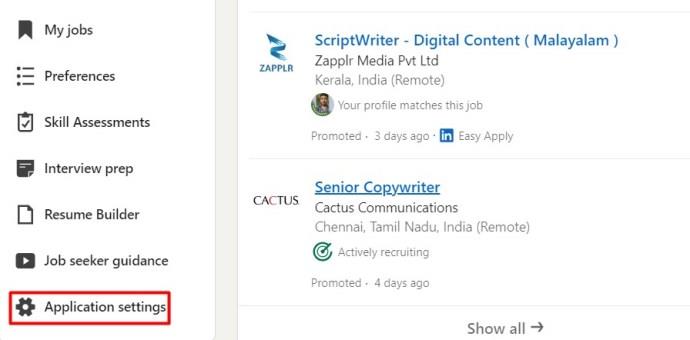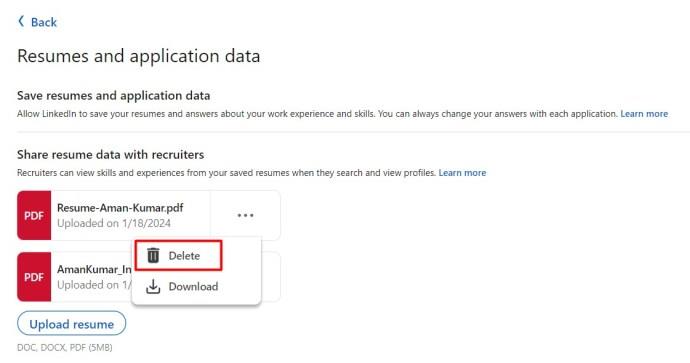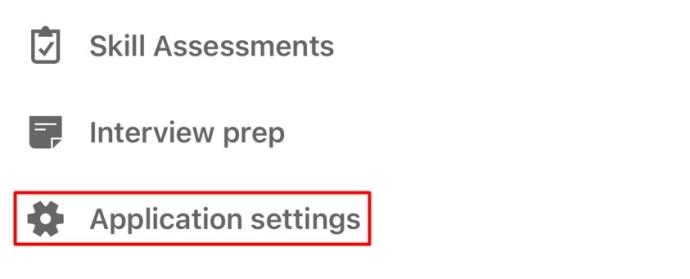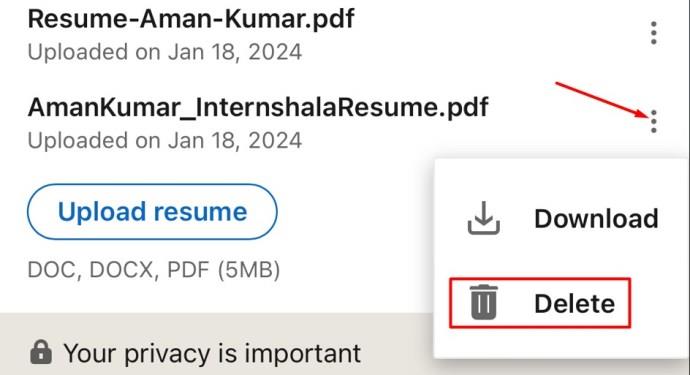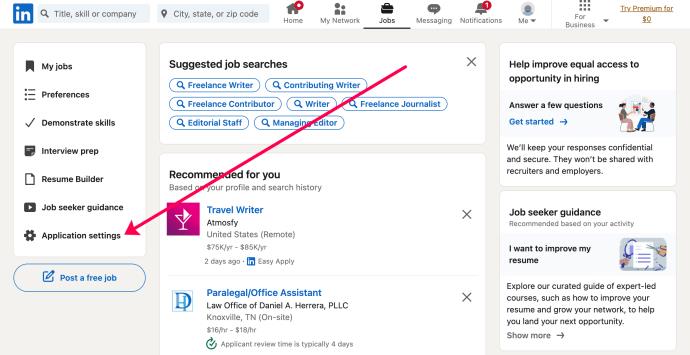Σύνδεσμοι συσκευών
Το προφίλ σας στο LinkedIn περιέχει πολλά ξεπερασμένα βιογραφικά; Βελτιώστε το προφίλ σας αφαιρώντας τα παλιά βιογραφικά και διατηρώντας μόνο τα πιο πρόσφατα για να αποφύγετε οποιαδήποτε σύγχυση.

Είτε ανεβάσατε λάθος είτε θέλετε μόνο το πιο πρόσφατο βιογραφικό στο προφίλ σας, αυτός ο οδηγός εξηγεί πώς να αφαιρέσετε το βιογραφικό σας από το LinkedIn από τον υπολογιστή σας ή μέσω της εφαρμογής για κινητά.
Πώς να διαγράψετε το βιογραφικό σας στο LinkedIn από τον Ιστό
Η διαδικασία διαγραφής του παλιού σας βιογραφικού από το LinkedIn στον Ιστό είναι αρκετά απλή. Ακολουθήστε τα παρακάτω βήματα για να το κάνετε:
- Στην επιφάνεια εργασίας σας, ανοίξτε το LinkedIn σε ένα πρόγραμμα περιήγησης ιστού και συνδεθείτε με τα διαπιστευτήριά σας.
- Από την επάνω γραμμή, κάντε κλικ στην καρτέλα Εργασίες .
- Στην αριστερή πλαϊνή γραμμή, επιλέξτε Ρυθμίσεις εφαρμογής .
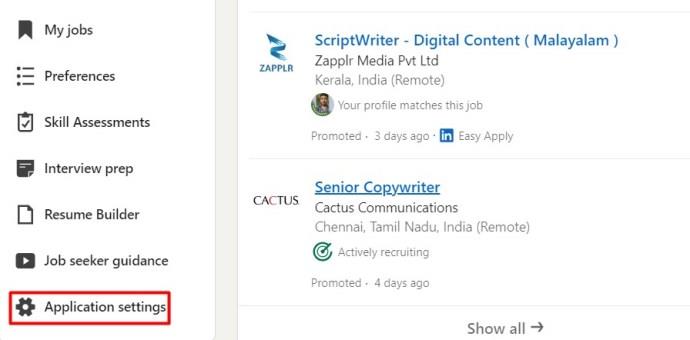
- Θα δείτε όλα τα βιογραφικά που έχετε ανεβάσει μέχρι τώρα στο προφίλ σας στο LinkedIn. Κάντε κλικ στις τρεις τελείες δίπλα στο βιογραφικό που θέλετε να διαγράψετε και επιλέξτε Διαγραφή .
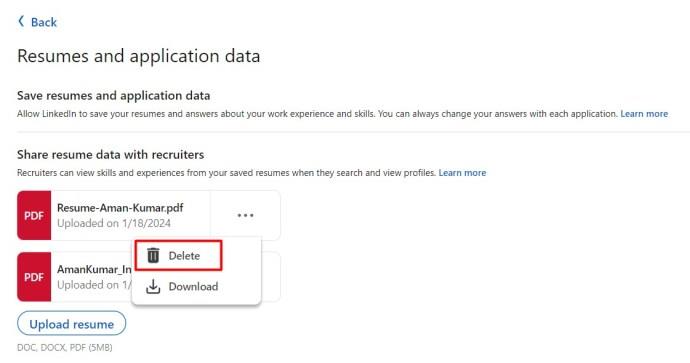
Αυτό είναι το μόνο που υπάρχει! Το βιογραφικό σας στο LinkedIn έχει διαγραφεί. Αφού το κάνετε, μπορείτε να προσθέσετε το νέο σας βιογραφικό στο LinkedIn κάνοντας κλικ στο κουμπί Μεταφόρτωση βιογραφικού .
Ένας άλλος τρόπος πρόσβασης στη σελίδα βιογραφικού είναι κάνοντας κλικ στο εικονίδιο του προφίλ σας στην επάνω γραμμή και επιλέγοντας Ρυθμίσεις & Απόρρητο > Απόρρητο δεδομένων από την αριστερή πλαϊνή γραμμή, ακολουθούμενες από τις ρυθμίσεις της εφαρμογής Εργασίας από το δεξί παράθυρο.
Πώς να διαγράψετε το βιογραφικό σας στο LinkedIn από Android ή iPhone
Τα βήματα για τη διαγραφή του βιογραφικού σας στο LinkedIn είναι παρόμοια τόσο για επιτραπέζιους υπολογιστές όσο και για φορητές εκδόσεις, αν και θα έχετε περισσότερο χώρο στην οθόνη στην επιφάνεια εργασίας. Δείτε τι πρέπει να κάνετε για να διαγράψετε το βιογραφικό σας από την εφαρμογή LinkedIn για κινητά:
- Ανοίξτε την εφαρμογή LinkedIn στο τηλέφωνό σας.
- Στην κάτω δεξιά γωνία, πατήστε το εικονίδιο Εργασίες .
- Επιλέξτε τις τρεις οριζόντιες κουκκίδες στο επόμενο πλαίσιο Αναζήτηση εργασιών και επιλέξτε την επιλογή Ρυθμίσεις εφαρμογής .
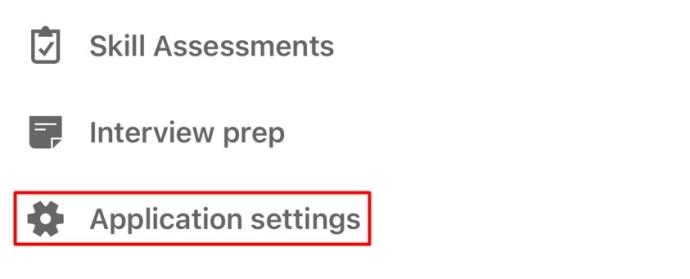
- Πατήστε τις τρεις τελείες δίπλα στο βιογραφικό που θέλετε να αφαιρέσετε από το προφίλ σας στο LinkedIn και επιλέξτε Διαγραφή .
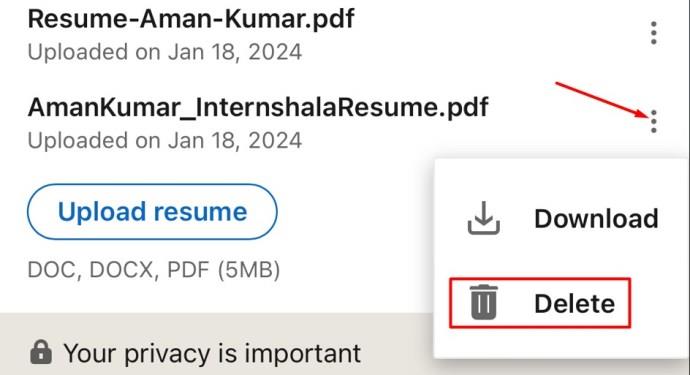
Το επιλεγμένο βιογραφικό έχει αφαιρεθεί από το προφίλ σας στο LinkedIn. Εκτός από την προσθήκη ενός ενημερωμένου βιογραφικού, θα πρέπει επίσης να προσθέσετε τις πιστοποιήσεις σας στο LinkedIn .
Πώς να κρύψετε το βιογραφικό σας στο LinkedIn
Ίσως δεν θέλετε να διαγράψετε το βιογραφικό σας από το LinkedIn, αλλά απλώς να το κρύψετε από τους υπεύθυνους προσλήψεων. Δείτε τι πρέπει να κάνετε:
- Ανοίξτε το LinkedIn σε ένα πρόγραμμα περιήγησης ιστού ή στο τηλέφωνό σας.
- Επιλέξτε την επιλογή Εργασίες .
- Κάντε κλικ στην επιλογή Ρυθμίσεις εφαρμογής .
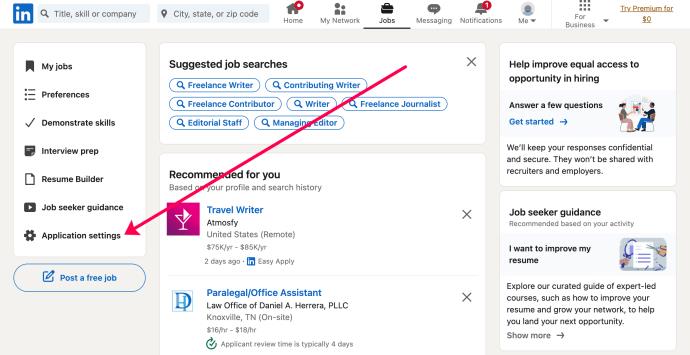
- Εναλλάξτε το διακόπτη δίπλα στην επιλογή Κοινή χρήση δεδομένων βιογραφικού με υπαλλήλους προσλήψεων, ώστε να γίνει γκρι.
Το LinkedIn έχει ακόμα το βιογραφικό σας στο αρχείο, αλλά οι υπεύθυνοι προσλήψεων δεν μπορούν να το δουν. Μπορείτε επίσης να απενεργοποιήσετε το διακόπτη δίπλα στην επιλογή Αποθήκευση βιογραφικών και δεδομένων εφαρμογών για να αποτρέψετε το LinkedIn να αποθηκεύσει αυτές τις πληροφορίες.
Διατηρήστε το προφίλ σας στο LinkedIn ενημερωμένο
Voila! Καταργήσατε με επιτυχία όλα τα περιττά και παλιά βιογραφικά από το προφίλ σας στο LinkedIn. Τώρα μπορείτε να ανεβάσετε το ενημερωμένο βιογραφικό σας και να επιταχύνετε την αναζήτηση εργασίας!
Συχνές ερωτήσεις
Πού μπορώ να βρω το βιογραφικό μου στο LinkedIn;
Μπορείτε να βρείτε τα μεταφορτωμένα βιογραφικά σας στην επιλογή Ρυθμίσεις εφαρμογής εργασίας στο LinkedIn. Όλα τα βιογραφικά που έχετε ανεβάσει στο παρελθόν θα παρατίθενται εδώ.
Πώς μπορώ να διαγράψω αποθηκευμένες εργασίες στο LinkedIn;
Είναι εύκολο να διαγράψετε μια αποθηκευμένη εργασία στο LinkedIn. Μεταβείτε στις Εργασίες > Οι εργασίες μου, κάντε κλικ στις τρεις κουκκίδες δίπλα στην εργασία που θέλετε να καταργήσετε και επιλέξτε Κατάργηση αποθήκευσης.
Μπορώ να καταργήσω την αποστολή του βιογραφικού μου στο LinkedIn;
Δυστυχώς, δεν είναι δυνατή η ανάκληση ενός βιογραφικού αφού το υποβάλετε μέσω του LinkedIn. Εάν θέλετε η αφίσα της εργασίας να ελέγχει μια άλλη έκδοση, θα πρέπει να επικοινωνήσετε μαζί τους απευθείας μέσω ενός InMail.